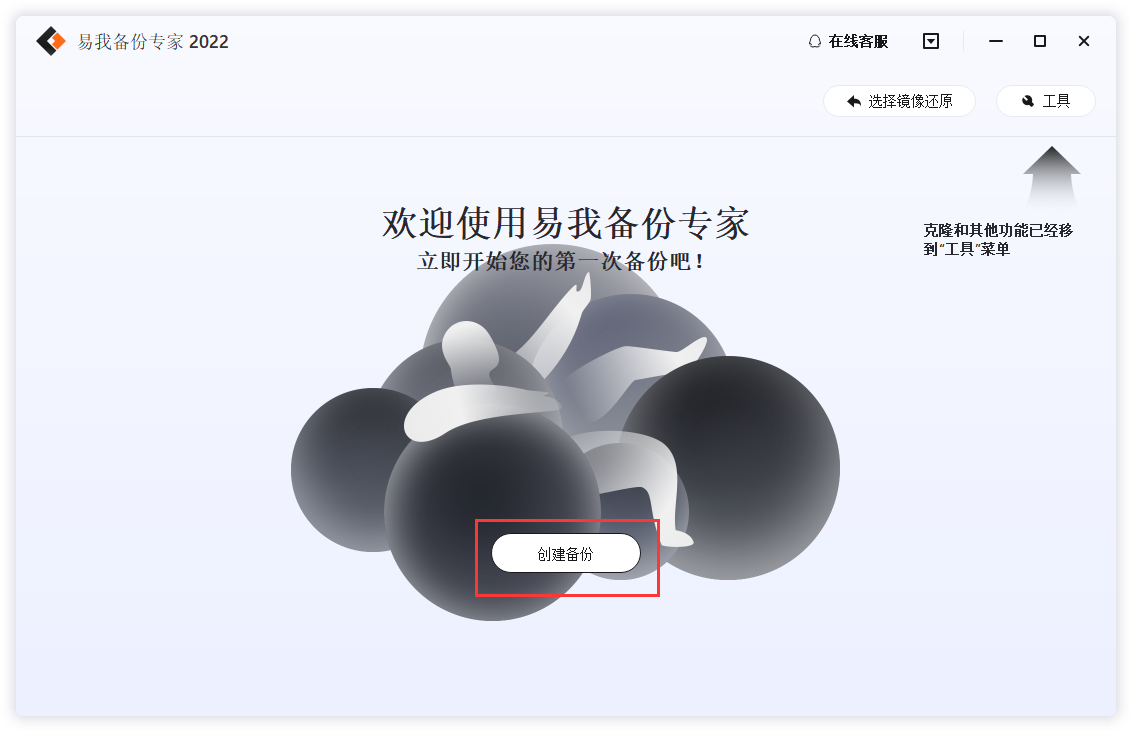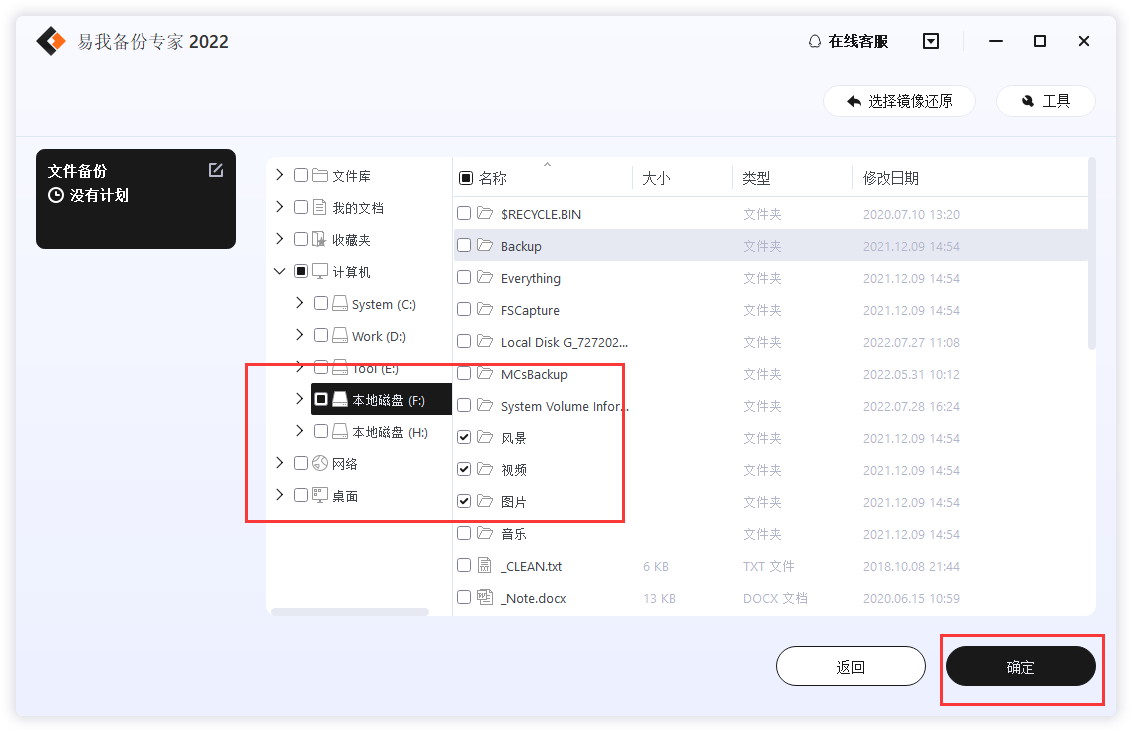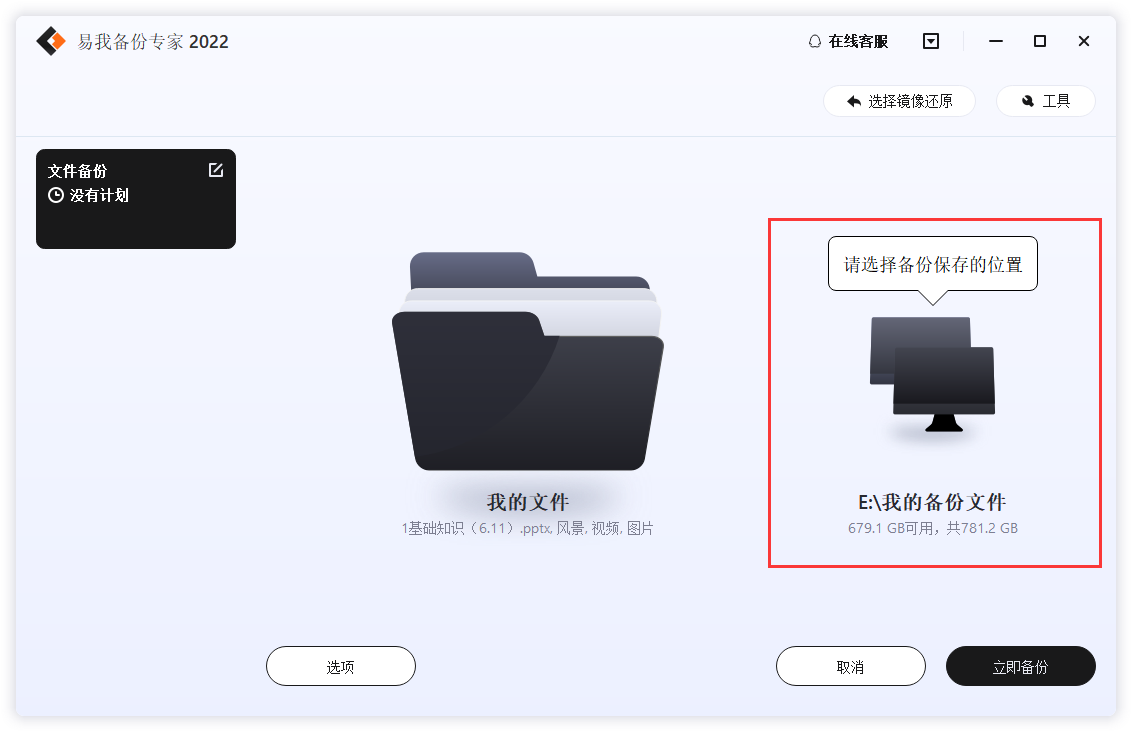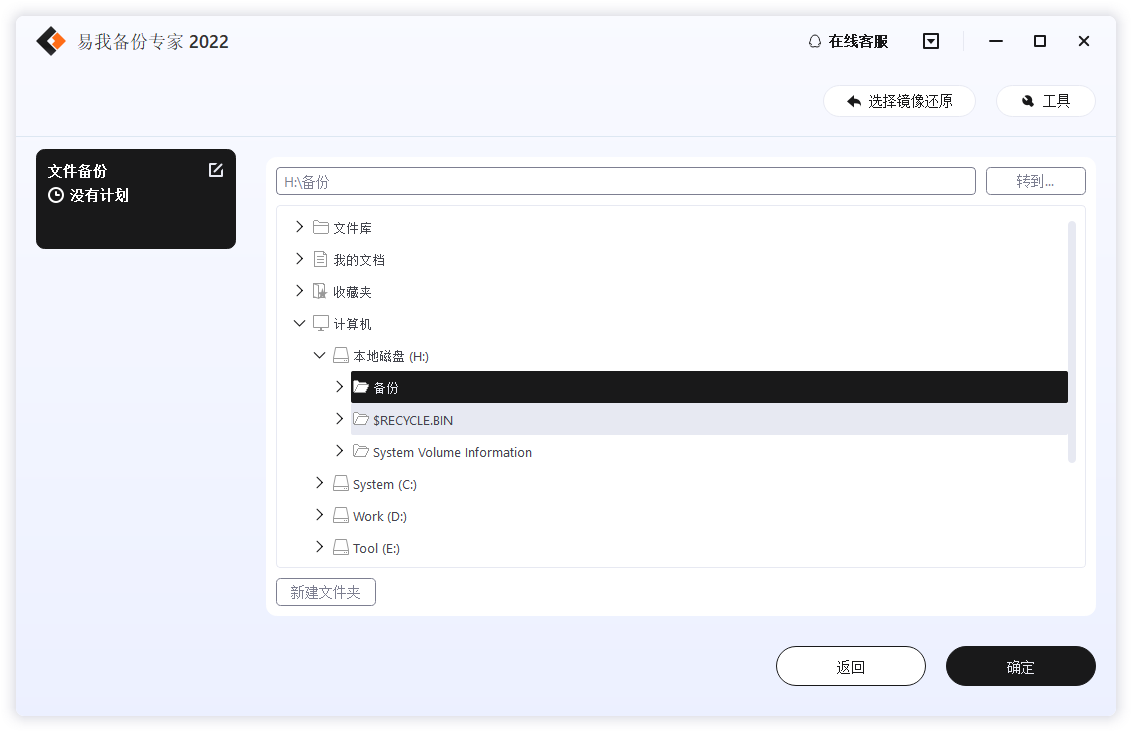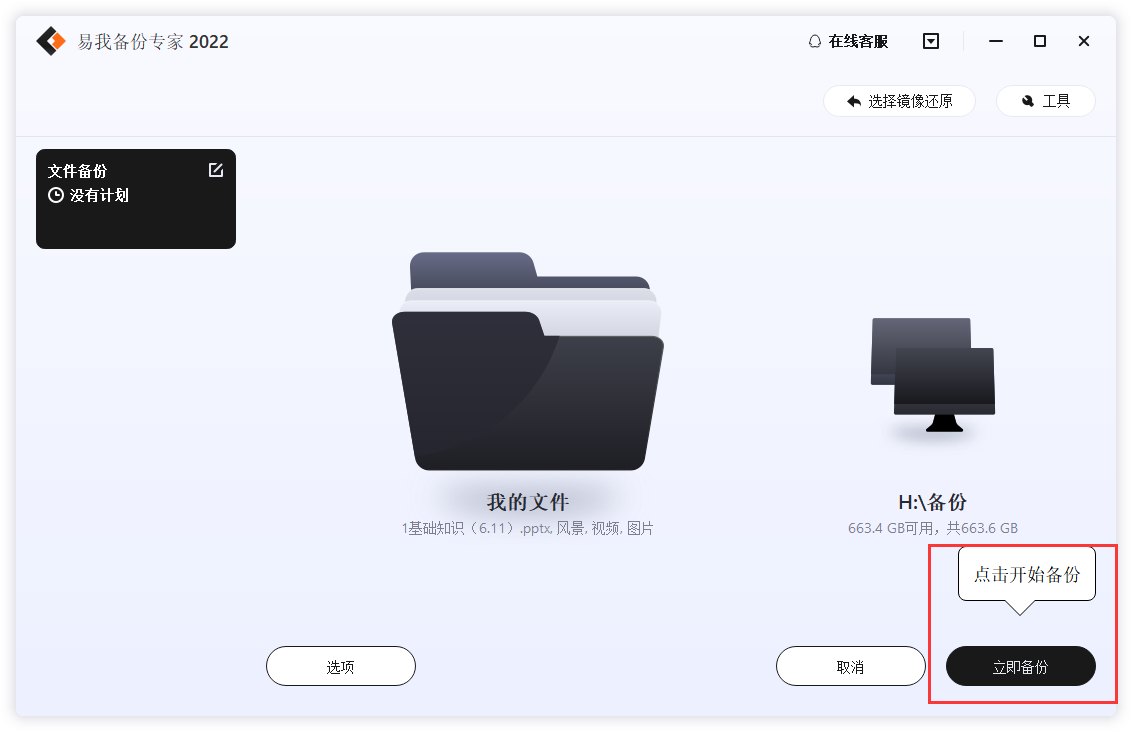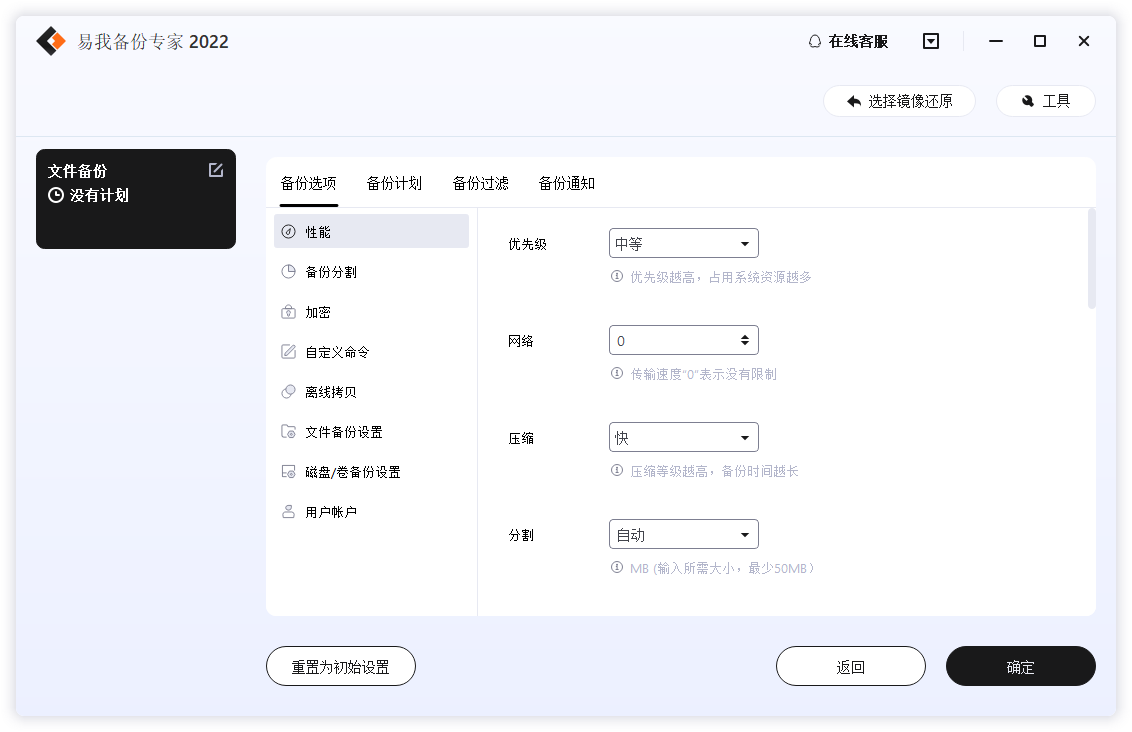windows10复制文件需要管理员权限,复制需要管理员权限怎么办 |
您所在的位置:网站首页 › root设备不支持打开中国银行怎么办 › windows10复制文件需要管理员权限,复制需要管理员权限怎么办 |
windows10复制文件需要管理员权限,复制需要管理员权限怎么办
|
在Windows10操作系统的电脑中,很多用户都遇到这样的问题:windows10复制文件需要管理员权限,很多用户都不知道该怎么解决这个问题。在本文中,我们写出了详细的解决方法,让你可以轻松复制文件,并且也修复了需要管理员权限才能复制文件这个错误。
现在,你没有管理员权限,但是你很着急想要复制这些文件,想要快速解决这个问题,其实是很简单的。我们只需要将这些文件进行备份就可以了,直接将文件进行备份,那么它们不就是复制过去了吗?并且如果你还需要进行复制,只需要在备份里面进行再次复制就可以了。如何对文件进行备份呢?易我备份专家是一个不错的选择。 易我备份专家是一款好用专业的备份还原软件,能够为用户快速备份Windows系统数据并在紧急时刻还原所需数据,易我备份专家支持备份文件、系统、磁盘/分区、Outlook邮件等,用户可根据自己的实际情况设置定时定期备份计划和备份清理规则,以备份重要数据。此外,易我备份专家还提供克隆功能,可克隆分区或磁盘,还能克隆操作系统,将系统迁移至更大更新的磁盘,优化系统运行;支持创建启动盘,即使系统无法正常启动,也可以通过启动盘启动并备份和还原数据! 现在,请下载安装这款软件,按照以下步骤来进行文件的备份吧。 步骤1.创建文件备份任务
步骤2.选择需要备份的文件
步骤3.设置备份文件的存放位置(本地磁盘或外置磁盘)
步骤4.开始备份文件
如果你对备份有更高的要求,可以在备份前,点击“选项”进行个性化设置,关于这些高级功能的详细介绍,请访问易我备份专家用户指南! 提示: ◆ 备份选项、备份计划、备份过滤和备份通知不是备份的先决条件,如果不需要,可以不用设置。 二、修复“需要管理员权限才能复制此文件”的错误并复制文件如果你并不想使用其它软件来复制这些文件,或者你有足够多的时间来解决这个问题,对于文件复制的需求不是那么急的话,还可以参考以下详细步骤先修复“需要管理员权限才能复制此文件”的错误,然后再进行复制。 第1步.获取文件或文件夹的所有权1.打开Windows资源管理器并找到要复制的文件/文件夹,右键单击它并选择“属性”; 2.转到“安全性”,然后单击“高级”; 3.在顶部,将会看到“所有者”,然后点击“更改”,如果要将所有者更改为未列出的用户或组,则进行更改,可能仍然需要输入管理员的用户名和密码; 4.单击“对象类型”,在“输入要在登录到Windows时要使用的对象名称”中输入用户或组的名称,然后单击“验证名称”>“确定”,在“安全”选项卡下,单击新用户一次以突出显示他们,单击“完全控制”,然后单击“应用”; 如果要更改列出的用户或组:单击“更改”字段并进行更改。如果要更改所有子容器和对象的所有者:选中“替换对象和子容器的所有者”复选框"。5.然后单击“确定”。 第2步.禁用UAC或用户帐户控制1.打开“控制面板”和“用户帐户”; 2.然后选择选项“更改用户帐户控制设置”; 3.将滑块向下拖动到“从不通知”,然后单击“确定”以关闭“用户帐户控制”; 4.完成该过程后,将滑块更改为“仅在应用程序对计算机进行更改时通知”,单击“确定”以保留所有更改。 第3步.启用内置管理员帐户1.在搜索框中输入“命令提示符”,右键单击搜索结果,然后单击“命令提示符(管理员)”; 2.在命令提示符下输入命令“网络用户管理员/活动:是”,然后按“确认”键; 3.之后,可以尝试在没有管理员权限的情况下复制所需的文件或文件夹。 上述两个方法带来的最终结果都是,你成功复制了需要管理员权限才能复制的文件,当然,如果你不想要太麻烦,想要快速简单就完成文件的复制,建议你使用易我备份专家进行备份,它的步骤相对没有那么复杂,适合大部分需要备份、复制文件的用户。 |
【本文地址】
今日新闻 |
推荐新闻 |